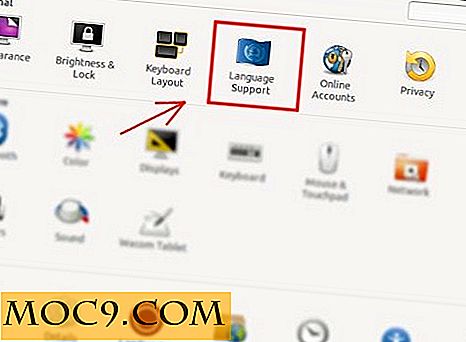Så här använder du Google Chrome: s nya bokmärkeshanteringsutvidgning (tidigare Google-stjärnor)
Google släppte nyligen Bookmark Manager, som tidigare kändes som Google Stars. Det tar det traditionella sättet att hantera bokmärken och slänger det på huvudet. I stället för att behandla bokmärken som objekt i en filhierarki för att användare ska navigera manuellt, behandlar den nya Chrome Bookmark Manager varje sida som en miniatyrbild och ordnar dem med taggar. Så här kan du komma runt gränssnittet.
Innan vi börjar, måste du hämta den nya bokmärkenhanterarens tillägg för Google Chrome.
Lägga till en bokmärke
Om du inte redan har gjort det är det första du vill göra med att lägga till ett bokmärke. Lyckligtvis bör processen för att göra det känna sig ganska bekant för alla som redan är anpassade till Chrome. Du leder fortfarande upp till navigeringsfältet och klickar på stjärnikonen längst till höger.
Om du gör det kommer en popup som visar din miniatyrbild och ger dig möjlighet att byta namn på webbplatsen, ändra dess beskrivning, tweakadressen eller placera den i en mapp. I botten finns det en knapp som låter dig öppna bokmärkenhanteraren med ditt nya objekt som läggs upp i toppen av listan.

En gång på bokmärkeshanterarens sida kan du också skapa bokmärken genom att trycka på knappen längst upp i sidofältet. Men mer på det senare. Låt oss dyka in för att se hur sakerna ser ut.
Visa bokmärken
Du kan fortfarande öppna Bokmärkeshanteraren på samma sätt som tidigare, genom att gå till "Meny -> Bokmärken -> Bokmärkehanterare".
En gång där ser sidan uppenbarligen annorlunda ut. De webbplatser du har sparat är ordnade i kort, med var och en med egna stora miniatyrbilder. Att klicka på något av dessa kort kommer att skjuta dig ut på den relevanta sidan.

Ursprungligen är alla dina webbplatser listade på en enda sida. Det finns flera sätt att komma till innehållet du vill ha. Du kan bläddra, men det är den långsamma vägen att gå om saker och lätt att förbise det du letar efter.
Det snabbaste tillvägagångssättet är att söka efter vad du vill ha.
Sökande
Googles sökfält finns högst upp på sidan, precis där du kan förvänta dig det. När du skriver in ett ord kommer Bookmarks Manager att dra upp alla webbplatser du har sparat med relevanta tecken som finns i titeln eller beskrivningen.

Om du skriver in namnet på en mapp, kommer resultaten också att lista alla sidor den innehåller. Så låt oss gå vidare till att hantera mappar.
Hantera mappar
Dina mappar är listade längs vänster sida på bokmärkeshanterarens sida. Du kan när som helst skapa en ny genom att trycka på knappen "Ny" längst upp i sidofältet, samma som du kan använda för att spara bokmärken.

När du klickar på någon mapp i sidofältet fyller den sidan med innehållet. Om dina data inte är krypterade kan du klicka på "Dela den här mappen" -knappen längst upp till höger för att sprida din smak på webbplatser till andra.

Du kan flytta bokmärken till mappar genom att klicka på kryssrutan som visas i det övre högra hörnet på varje kort. En banner kommer att falla ned från toppen och frågar dig vart du vill skicka det aktuella valda objektet. Du kan också ta bort bokmärken härifrån.

Det är allt!
Där har du det. Nu är du beredd att hantera Chromos nya inställning till bokmärken. Även om det kan se ut och känna sig annorlunda, är grundkärnorna fortfarande på plats. Dina webbsidor är där de alltid var, liksom de mappar de lagrats i.
Så hur känner du dig om förändringarna? Låt oss veta i kommentarerna nedan!